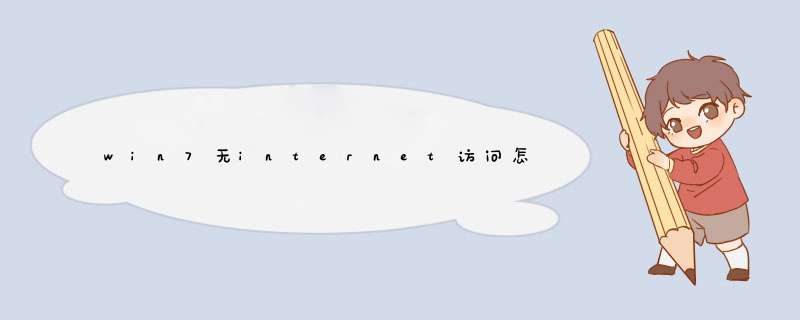
解决方法
1、打开"程序",在搜索窗口中输入"gpedit.msc",打开Windows 7系统的组策略控制台窗口,如图所示
2、 "计算机配置"->"管理模板"->"系统"->"Internet 通信管理"
3、 继续打开"Internet 通信设置"
->"关闭 Windows 网络连接状态指示器活动测试"
->选择"已启用"
4、重启一下电脑,断开网络,再次连接即可。
可以配置下网络设置,具体方法如下:
1.首先点击开始。
2.其次在框内输入gpedit.msc,并点击出来的图标。
3.依次鼠标双击计算机配置"——"管理模板"——"系统"——"Internet 通信管理"。
4.继续双击"Internet 通信设置"。
5.双击"关闭 Windows 网络连接状态指示器活动测试"。
6.在新出来的页面中点击"已启用",然后点击确定。
7.最后重启电脑即可。
拓展资料:数据中心的网络配置在过去的五年有了翻天覆地的变化:核心连接速度从千兆向10G发展,网络配置连接速度的高速发展超过了交换机的连接速度和端口密度。
但数据中心网络配置交换机的配置却还是原来的方式,网络配置并没有因设备的升级而变化。
命令行界面仍是核心网络配置的重要工具。一些网络配置设备供应商也有开始提供基于Web的图形界面配置和管理设备,网络配置试图可以从单一的客户端来处理整个网络设置,但这样并没有简化很多网络配置工作,只是把命令行换成GUI界面而已。
1、打开本地连接的设置,除了IPv4协议,其他第三方防火墙协议(如果有第三方防火墙)、QoS协议都不要勾,取消掉。
2、点IPv4,选属性,配置IP地址:192.168.1.2,子网掩码:255.255.255.0,网关:192.168.1.1,填写自己网络DNS,点确定。
3、打开宽带连接,属性,网络,只勾IPv4协议,其他的取消。
4、打开IE,到internet选项——连接——局域网设置,然后把“自动检测设置”这个选项取消。
5、回到“网络和共享中心”,右击本地连接的图标,在d出窗口中点选网络,然后在下面点击合并网络,发现“未识别的网络”不见了,问题解决。
Windows 7
Windows 7是微软公司推出的电脑 *** 作系统,供个人、家庭及商业使用,一般安装于笔记本电脑、平板电脑、多媒体中心等。微软首席运行官史蒂夫·鲍尔默曾经在2008年10月说过,Windows 7是Windows Vista的“改良版”。
欢迎分享,转载请注明来源:内存溢出

 微信扫一扫
微信扫一扫
 支付宝扫一扫
支付宝扫一扫
评论列表(0条)